Зміст

Зараз все більше користувачів відмовляються від дротових периферійних пристроїв, віддаючи перевагу типу підключення Bluetooth або Wireless. У деяких ситуаціях це значно зручніше стандартного обладнання, адже немає ніякої залежності від довжини кабелю, однак для успішного з'єднання комп'ютер повинен володіти певними технічними характеристиками. У випадку з блютуз він зобов'язаний підтримувати цю технологію, а також додатково відбувається установка відповідних драйверів. Саме про це ми і хочемо розповісти в рамках нашого сьогоднішнього матеріалу.
Шукаємо та завантажуємо драйвери для периферійного пристрою Bluetooth
Більшість користувачів стикаються з потребою пошуку і завантаження розглянутого драйвера тільки тоді, коли і на екрані з'являється помилка з написом &171; драйвер периферійного пристрою Bluetooth не знайдено&187; . Однак це не завжди свідчить про те, що проблема полягає саме в периферії. Спочатку ми рекомендуємо переконатися в тому, що по самого пристрою, наявного на материнській платі або підключеного до ПК, працює коректно. При необхідності поновіть драйвери цих елементів, а Детальні інструкції по здійсненню даного процесу ви знайдете в інших статтях на нашому сайті, перейшовши за вказаними нижче посиланнями. Ми ж приступимо до розгляду безпосередньо поставленої сьогодні завдання.
Детальніше:
Пошук і інсталяція драйверів для Bluetooth-адаптера в Windows 10
встановлюємо Bluetooth на комп'ютер
Спосіб 1: Офіційний сайт виробника обладнання
На поточний момент часу практично все Периферійне обладнання поширюється без спеціального CD-диска, на якому знаходиться все необхідне програмне забезпечення. Однак якщо він у вас є, вставте його в привід і зробіть установку. Так ви точно отримаєте актуальну і робочу версію драйвера. Кращим альтернативним же варіантом вважається використання офіційного сайту виробника, де в першу чергу з'являються всі оновлення ПЗ, а також перед випуском вони обов'язково перевіряються. Завантажити та встановити їх можна приблизно таким чином:
- Відшукайте офіційний сайт виробника вашого пристрою, ознайомившись з написами на коробці або в інструкції. Якщо комплектація у вас відсутня, просто задайте запит в будь-якому зручному пошуковику. Опинившись на сторінці Технічної підтримки, скористайтеся пошуком, щоб відшукати потрібний розділ.
- На деяких сайтах, наприклад, Logitech, присутні розділи з типом периферії. Якщо і на знайденому ресурсі теж таке є, можна просто перейти в одну з категорій.
- У ній скористайтеся сортуванням, щоб відразу відсіяти невідповідні за типом підключення девайси.
- Знайдіть свою модель і перейдіть на її сторінку. Ми візьмемо за приклад одну з популярних клавіатур.
- Зазвичай на сторінці пристрою драйвери розташовуються в розділі &171;файли для завантаження&187; , &171; програмне забезпечення & 187; або &171;Драйвери&187; (&171;Drivers&187;) . Просто перемістіться туди, натиснувши по напису лівою кнопкою миші.
- Переходьте до скачування актуальної версії, переконавшись в тому, що вона підтримується на вашій версії операційної системи. В іншому випадку розгорніть список всіх присутніх файлів, щоб відшукати старішу збірку.
- Для зручності виберіть використовувану ОС &8212; це відображатиме лише підтримувані варіанти.
- Знайдіть найсвіжішу версію і натисніть на кнопку &171; завантажити & 187; , &171; завантажити & 187; або &171;Download&187; .
- Очікуйте завершення завантаження виконуваного файлу, а потім запустіть його. Якщо він знаходиться в архіві, його попередньо потрібно розпакувати.
- Дочекайтеся завантаження софта або підготовки до установки.
- Дотримуйтесь інструкцій на екрані, щоб завершити інсталяцію та перейти до використання пристрою.
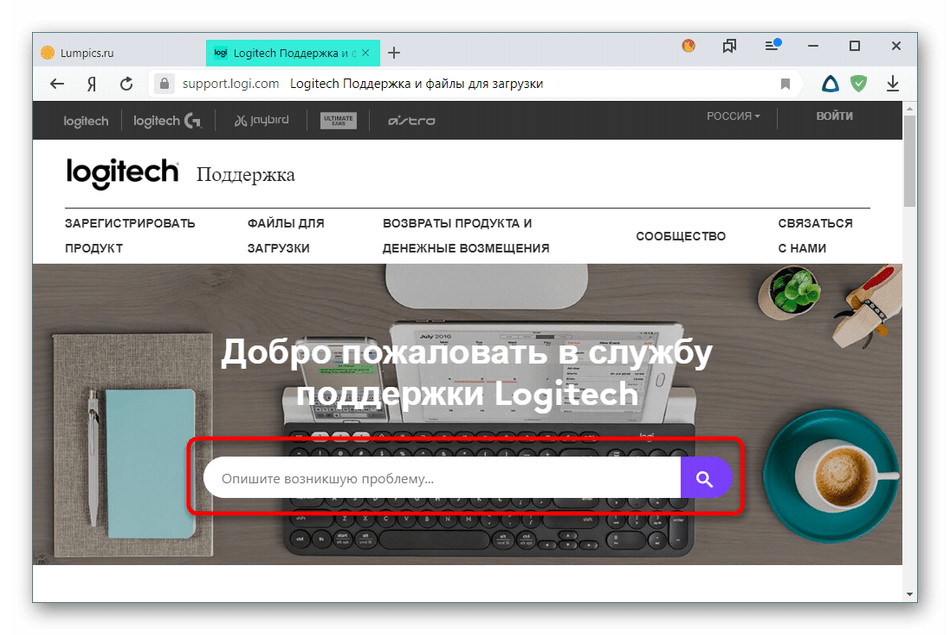
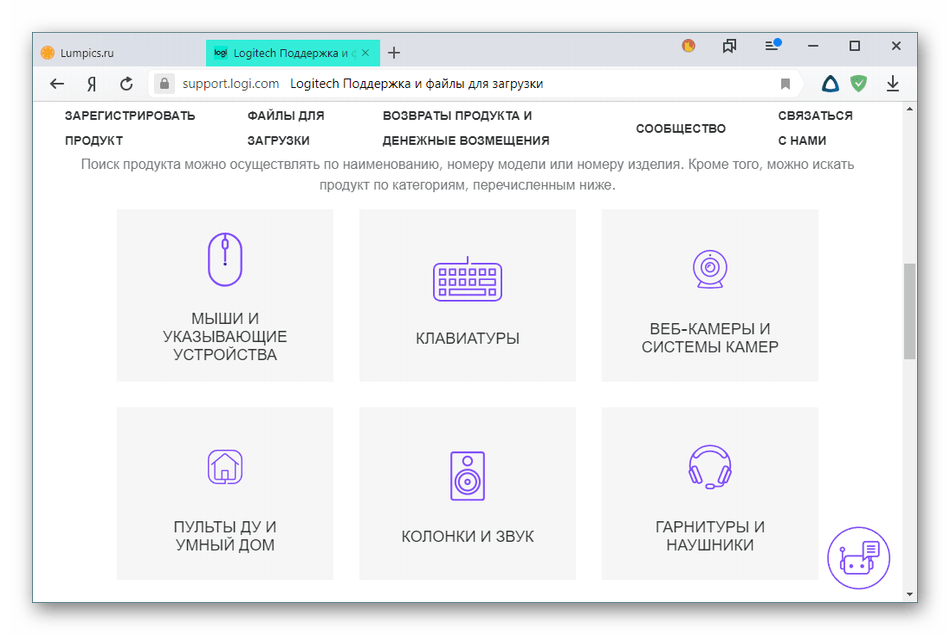
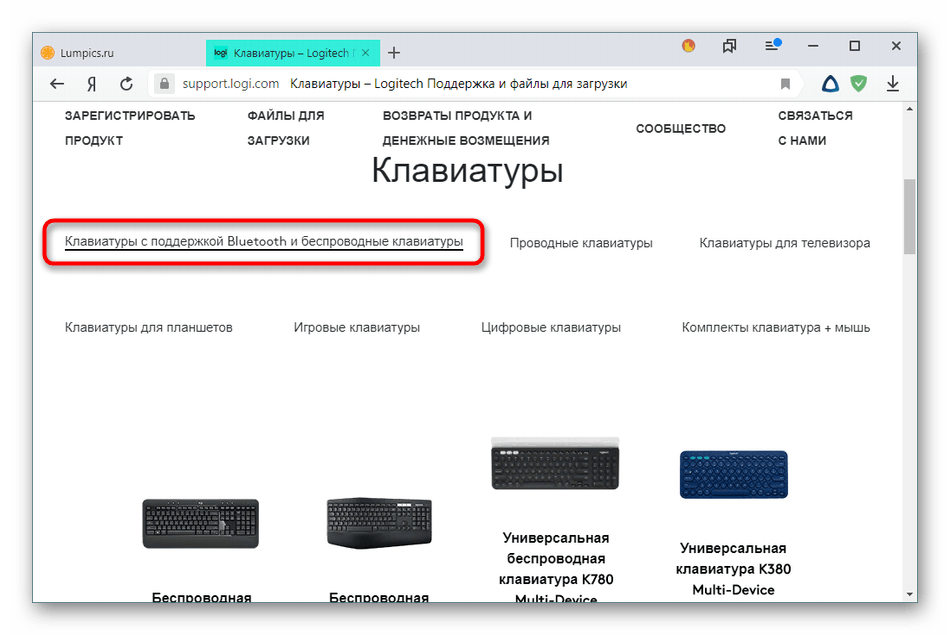
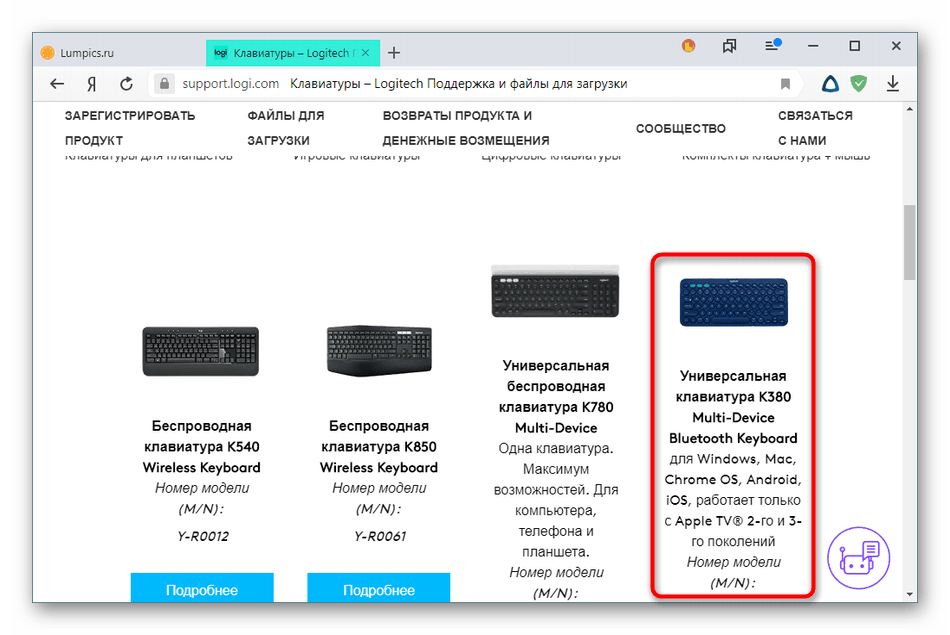
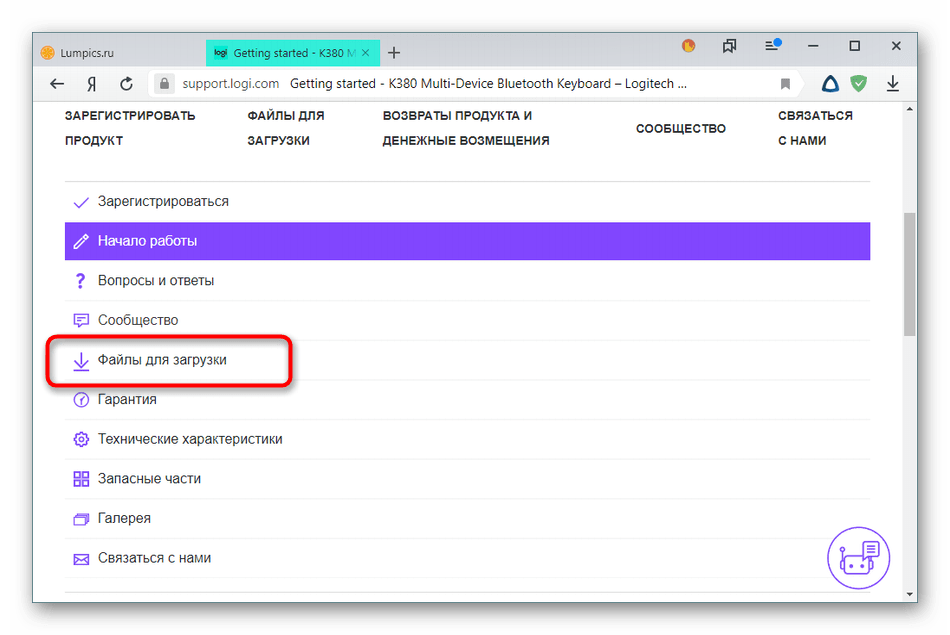
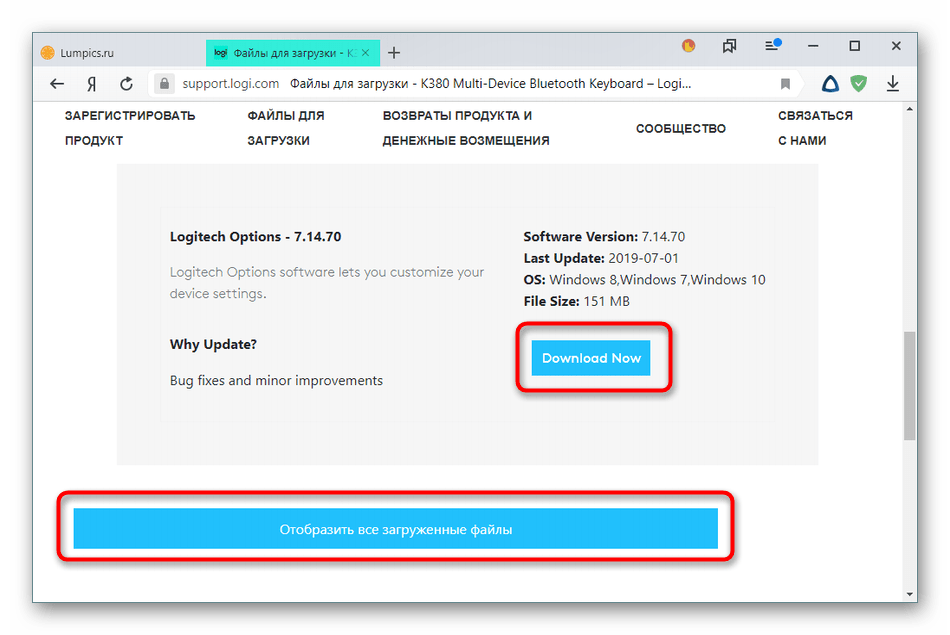
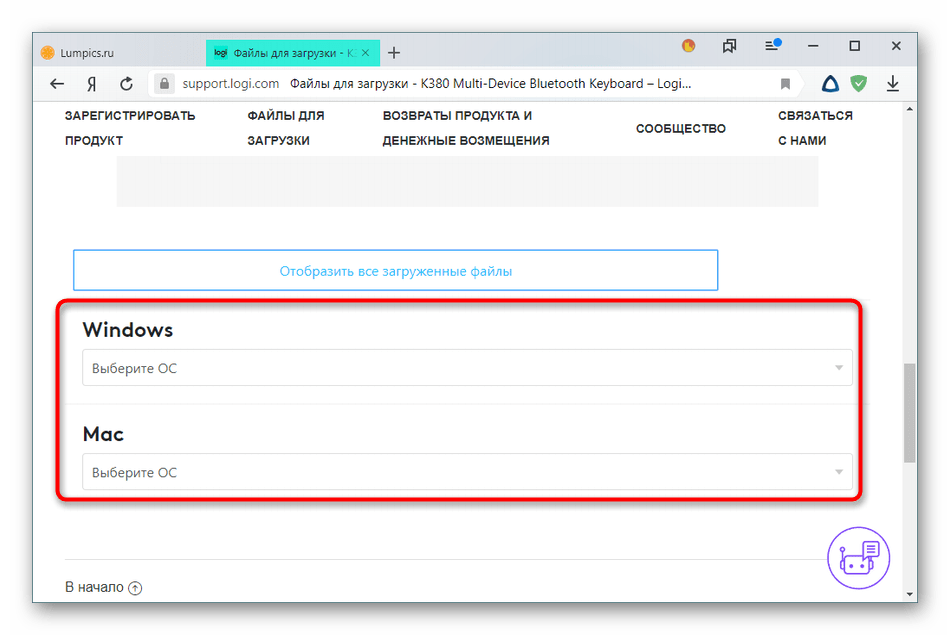
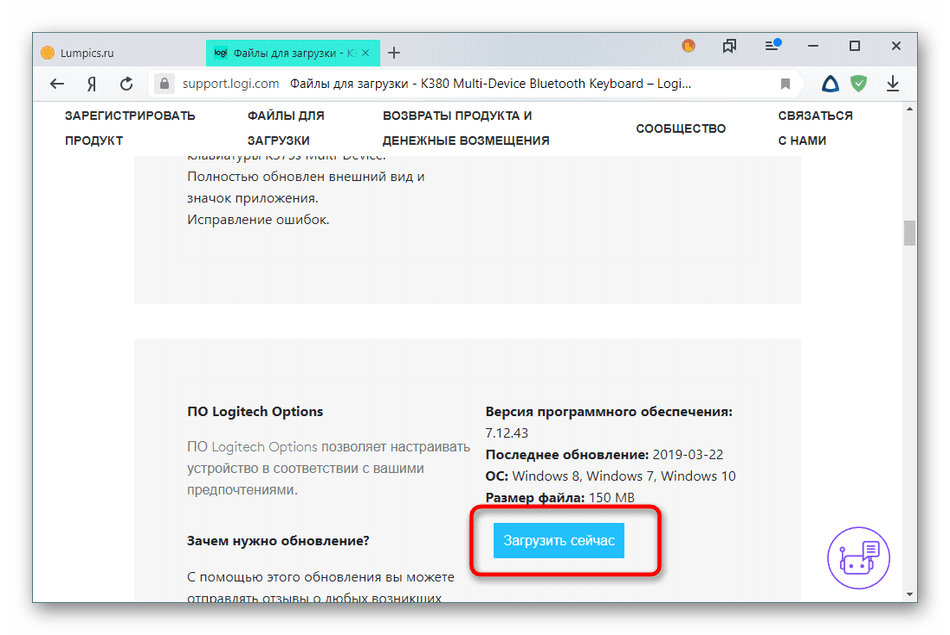
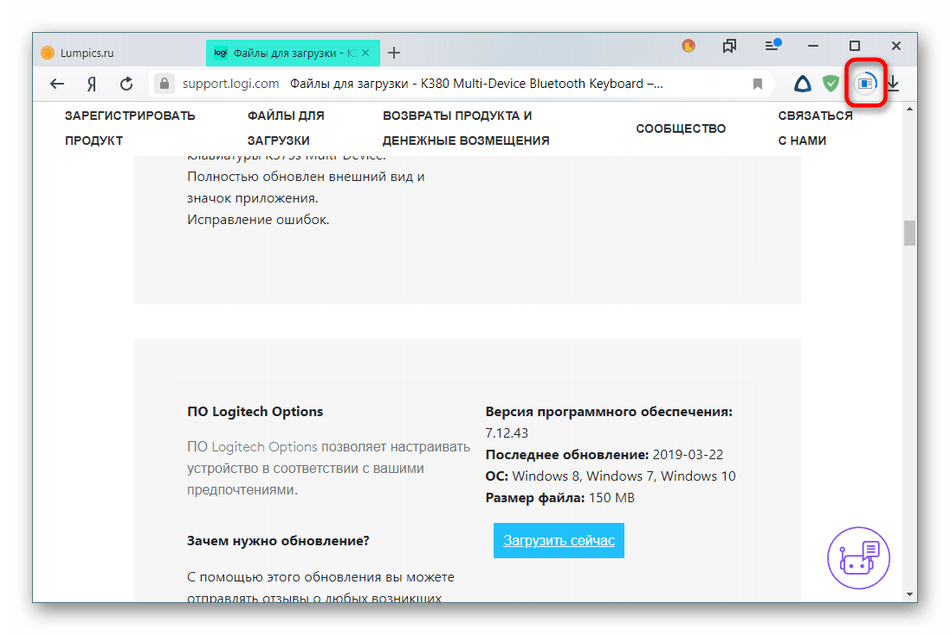
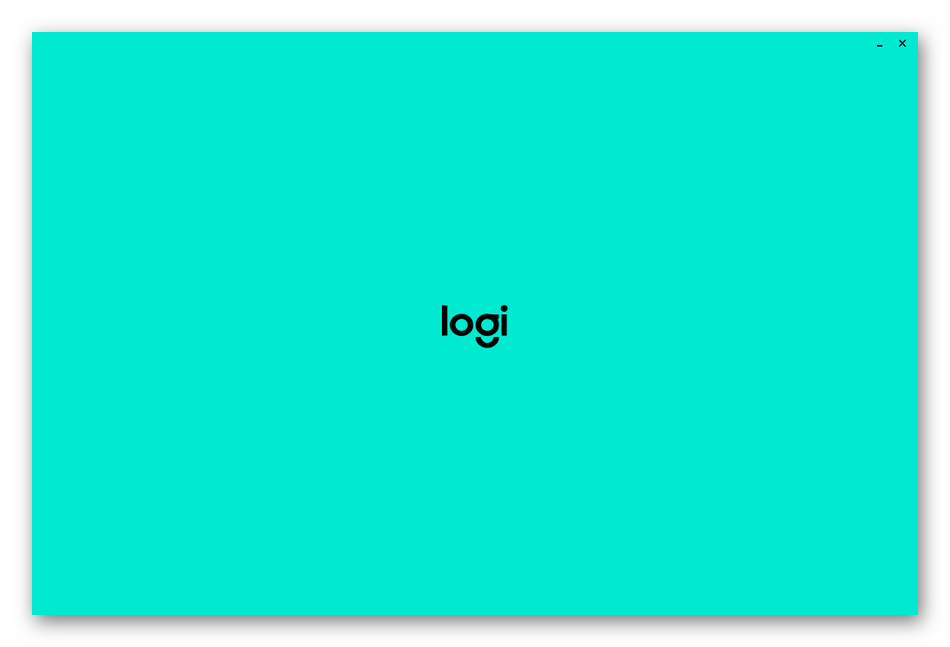
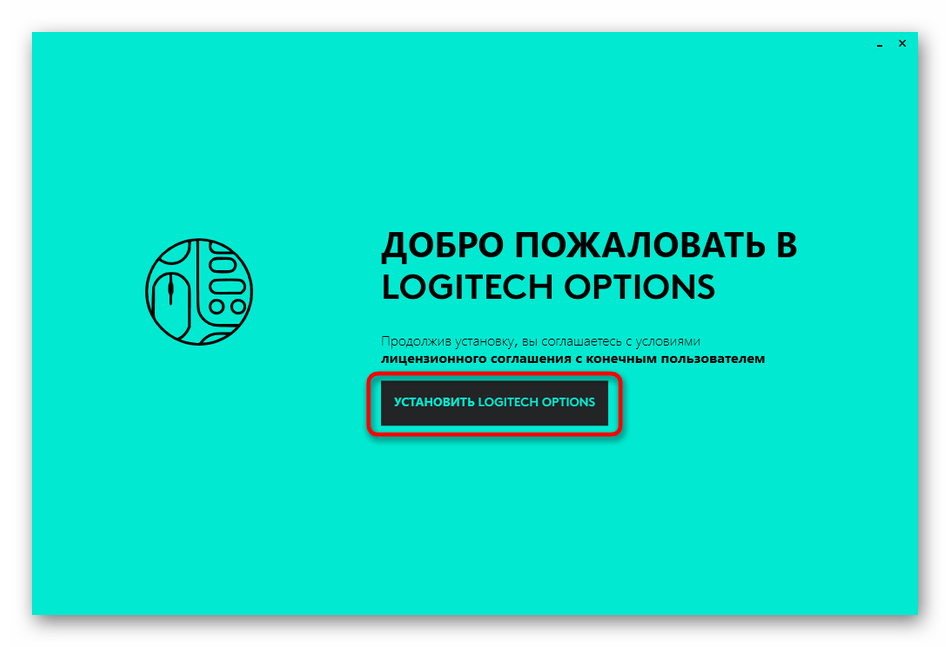
По завершенні установки краще буде перезавантажити комп'ютер, щоб всі зміни вступили в силу. Після цього спробуйте повторно під'єднати девайс. Тепер він повинен взаємодіяти з операційною системою абсолютно коректно, а відображається раніше помилка зникне.
Спосіб 2: сторонні програми для установки драйверів
За останній час з'явилося безліч сторонніх розробників, що виготовляють програмне забезпечення спеціально для початківців користувачів, щоб полегшити їм роботу за ПК, а також набагато швидше і простіше виконати певні завдання. Відноситься це і до установки драйверів. Зараз на просторах Інтернету не важко буде знайти вільне або платне рішення, яке дозволить буквально в пару кліків мишкою інсталювати абсолютно всі відсутні драйвери, в тому числі і для периферійних пристроїв. Ознайомитися з кращими представниками подібного софта ми пропонуємо в іншому нашому керівництві, перейшовши за вказаною нижче посиланням.
Детальніше: найкращі програми для встановлення драйверів
Окремої уваги заслуговує додаток під назвою DriverPack Solution . Поширюється воно безкоштовно і має як версію онлайн, так і офлайн, до складу якої вже входить більшість популярних драйверів. Переваг у цього рішення набагато більше, ніж недоліків, проте нав'язлива реклама і автоматично встановлюється хмарний сервіс через неуважність дратують деяких користувачів. Ми сміливо можемо рекомендувати цей інструмент, оскільки він максимально підійде початківцям користувачам, а також підтримує практично всі підключені периферійні пристрої, що гарантує успішне отримання самої останньої версії драйвера.
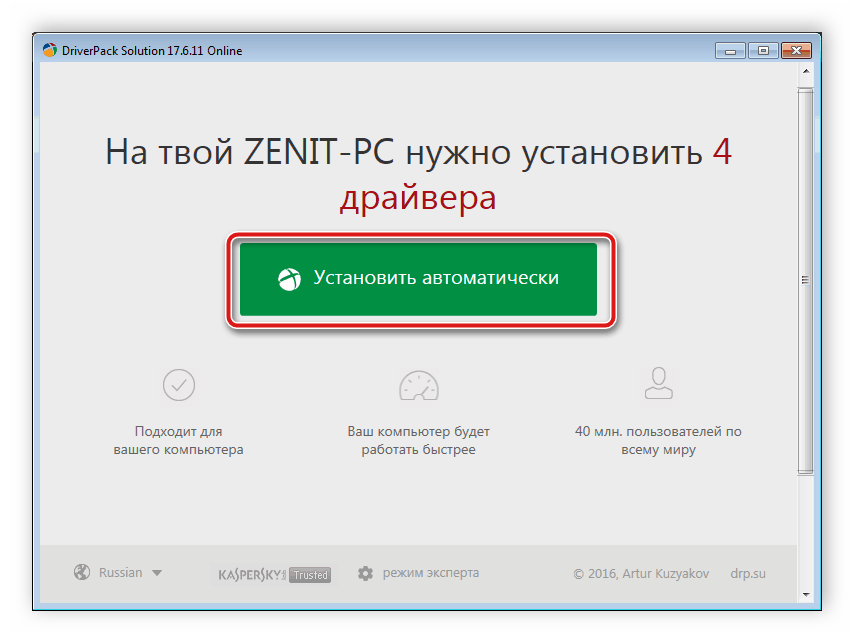
Детальніше: Як оновити драйвери на комп'ютері за допомогою DriverPack Solution
Спосіб 3: Ідентифікатор девайса
Абсолютно все периферійне і вбудоване обладнання має унікальний ідентифікатор, що дозволяє операційній системі без проблем визначити Сполучене пристрій. Деякі просунуті користувачі вирішили задіяти ці ID в своїх цілях, створивши сайти з великими базами, які дозволяють через даний код знайти відповідний для девайса драйвер. Особливість цього методу полягає в тому, що знайти ідентифікатор можна тільки в тому випадку, якщо обладнання відображається в & 171; диспетчері пристроїв & 187; . При успішному знаходженні файлів ви можете бути впевнені на сто відсотків в тому, що вони виявляться придатними і пристрій зможе працювати повністю коректно. Все про використання цього методу ви знайдете в іншій нашій статті далі.
Детальніше: Пошук драйверів по ID обладнання
Спосіб 4: вбудований засіб операційної системи
Ми вирішили визначити цей метод на останнє місце, оскільки в ситуації з периферійними пристроями він далеко не завжди ефективний, проте іноді він все ж виявляється дієвим при досягненні певних умов. По-перше, саме обладнання повинно відображатися в & 171; диспетчері пристроїв & 187; , по-друге, необхідно активне з'єднання з Інтернетом, а також саме вбудоване засіб Windows зобов'язане володіти відповідними файлами в своїй базі. Якщо ви вирішили спробувати отримати драйвери без використання сторонніх програм або онлайн-сервісів, рекомендуємо спробувати цей метод, можливо, він допоможе вам швидко впоратися з поставленим завданням.
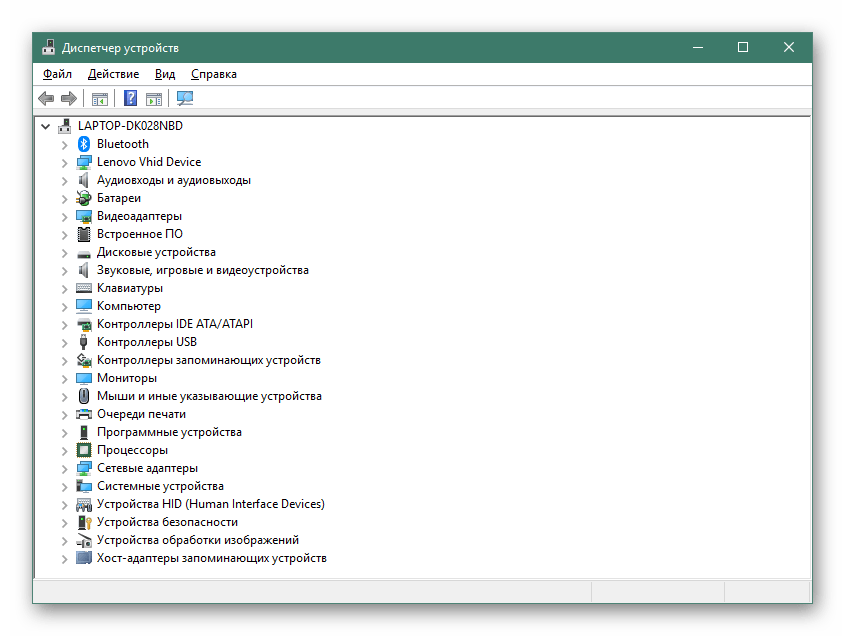
Детальніше: Установка драйверів стандартними засобами Windows
За допомогою сьогоднішнього матеріалу ви ознайомилися з чотирма різними способами отримання програмного забезпечення для периферійного пристрою Bluetooth. Як бачите, кожен з них має на увазі виконання абсолютно різних дій, тому користувачеві і потрібно буде визначити оптимальний для себе метод, а потім вже слідувати наведеним інструкціям.




